Увімкнення та вимикання Wi-Fi на наших смартфонах, планшетах та комп’ютерах досить прості і вимагає лише декількох кліків, відключення Wi-Fi на модемі вимагає додаткової роботи, якщо модем не має кнопки бездротового включення/вимкнення.
У цій статті ми покажемо вам кроки, щоб увімкнути та вимкнути Wi-Fi на ваш модем. Після того, як ви вперше зробите це, наступного разу буде набагато швидше, оскільки у вас вже буде все необхідне. Отже, давайте подивимося, як увімкнути та вимикати Wi-Fi на модем
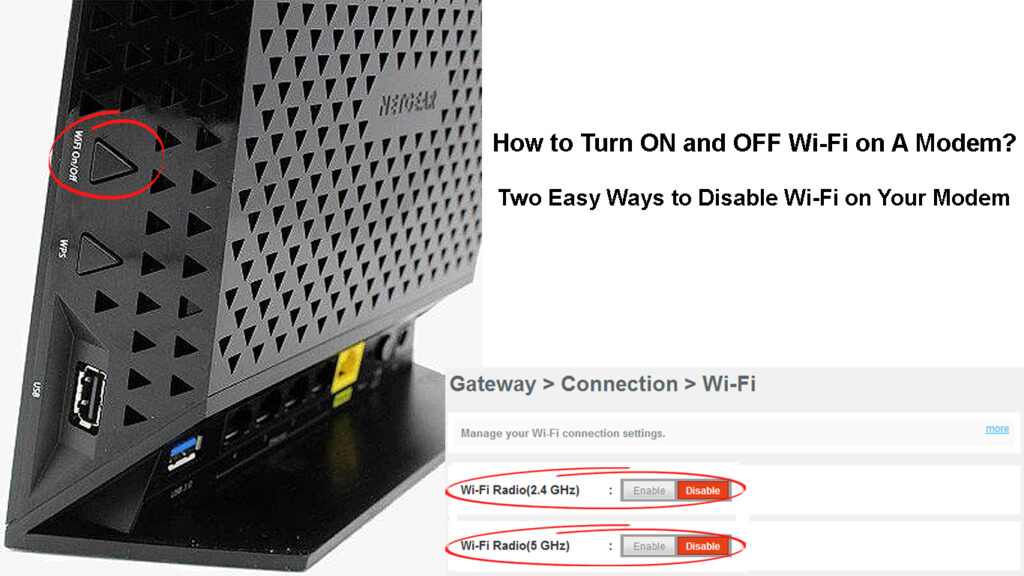
Перевірте, чи має ваш модем перемикач
Деякі модеми сьогодні мають кнопку бездротового включення/вимкнення, що дозволяє легко включати та вимикати Wi-Fi. Отже, погляньте на свій модем і подивіться, чи є він перемикач чи кнопка.
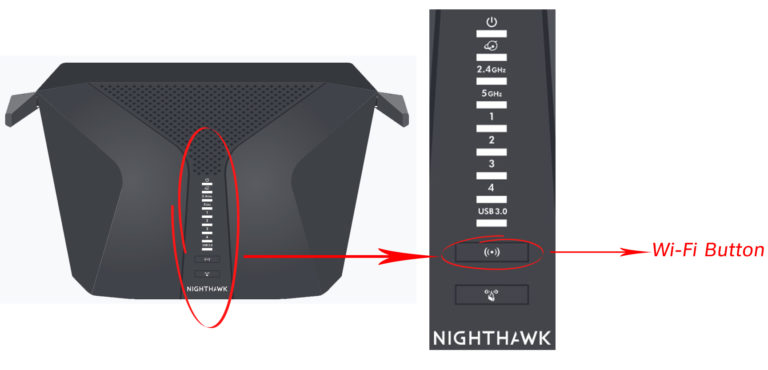
Зазвичай, коли ви хочете повністю відключити Wi-Fi , все, що вам потрібно зробити,-це натиснути цю кнопку. Це дуже зручно, коли ви хочете просто відключити бездротове з'єднання на деякий час, але не хочете повністю вимикати модем або вимкнути Wi-Fi з налаштувань модему. Коли ви відключаєте Wi-Fi таким чином, всі пристрої, підключені до модему, через кабель Ethernet, зможуть без проблем використовувати підключення до Інтернету .
Увімкніть і вимкніть модем з панелі адміністратора
Ще один спосіб увімкнути та вимкнути Wi-Fi- з панелі приладів адміністратора. Цей процес не такий простий, як натискання кнопки Wi-Fi вмикання/вимкнення, але як тільки ви успішно отримаєте доступ до налаштувань модему , ви можете легко увімкнути та відключити Wi-Fi за кілька секунд.
Доступ до інформаційної панелі адміністратора модемів досить схожий для всіх брендів та моделей модему, але в графічному інтерфейсі користувача є деякі відмінності та деталі входу адміністратора . Це означає, що вам потрібно знайти правильні дані про вхід адміністратора для вашого модему. Ви можете шукати свою модель на нашому веб -сайті та знайти детальний посібник для входу , або перевірити, чи є мітка на модем з усіма надрукованими на ньому деталями входу адміністратора.
Що стосується графічного користувальницького інтерфейсу, то різні виробники модему позначають бездротовий розділ, як бездротова, бездротова безпека, WLAN або Wi-Fi . Отже, давайте подивимось, як отримати доступ до налаштувань модему.
По -перше, нам потрібно підключити наш пристрій (смартфон або комп'ютер) до мережі. Якщо ваш Wi-Fi вже відключений, і ви хочете ввімкнути його, вам доведеться використовувати ноутбук або настільний комп'ютер та підключити його до модему за допомогою кабелю Ethernet . В іншому випадку, якщо Wi-Fi вже увімкнено, і ми хочемо його відключити, ми можемо використовувати смартфон, планшет або ноутбук бездротово.
Після підключення пристрою нам потрібно запустити веб -браузер. Потім введіть IP -адресу модему в адресу веб -браузерів. Потім натисніть клавішу Enter/GO. Якщо IP є правильним, з’явиться сторінка входу.
Введіть ім’я користувача та пароль адміністратора та натисніть кнопку Вхід або надішліть.
Примітка. Деякі модеми нададуть вам доступ до інформаційної панелі адміністратора без необхідності ввести ім’я користувача або пароль, коли ви підключите пристрій до модему за допомогою кабелю Ethernet.
Якщо ім’я користувача та пароль правильні, ви будете перенаправлені на інформаційну панель адміністратора. Тепер у вас є привілеї адміністратора для зміни налаштувань модему.
На даний момент нам потрібно знайти бездротову секцію або, як ми вже говорили, шукати бездротову, бездротову безпеку, WLAN або Wi-Fi.
Хоча деякі модеми дозволяють відключити трансляцію Wi-Fi, натиснувши на одну кнопку, інші дозволять вам відключити діапазони Wi-Fi 2,4 та 5 ГГц окремо.

Отже, знайдіть бездротовий розділ і, залежно від того, хочете ви увімкнути або вимкнути Wi-Fi, натисніть кнопки ввімкнення або вимкнення або прапорці.

Не забудьте зберегти налаштування, і ви готові йти.
Чи варто весь час тримати Wi-Fi?
Що ж, якщо ви стурбовані своїм здоров’ям і хочете зменшити експозицію ЕМП, ви можете вимкнути Wi-Fi на своєму модемі протягом ночі . Існує стурбованість тим, що Wi-Fi негативно впливає на наше здоров'я, але правда полягає в тому, що все ще немає доказів того, що Wi-Fi шкідливий для нашого здоров'я.
З іншого боку, якщо ви стурбовані безпекою своєї мережі , немає необхідності вимикати Wi-Fi протягом ночі або коли ви перебуваєте у відпустці. Просто захистіть свою бездротову мережу за допомогою сильного пароля та застосуйте додаткові поради, запропоновані в цій статті, і ви повинні бути в безпеці від більшості загроз в Інтернеті та зловживання мережею.
Рекомендоване читання:
- Як дізнатися, хто використовує мій Wi-Fi? (5 способів перевірити, хто на вашому Wi-Fi)
- Як підключити пристрій, що не належить до Wi-Fi, до Wi-Fi? (Способи перетворити свій пристрій, що не належать до Wi-Fi на пристрій Wi-Fi)
- Як підключитися до аеропорту Wi-Fi? (Два прості методи)
Крім усього, якщо ви повністю вимкнете Wi-Fi, деякі з ваших пристроїв IoT перестануть функціонувати належним чином, тому майте це на увазі, коли ви вирішите вимкнути Wi-Fi.
І ще одна річ, коли ви відключаєте Wi-Fi, не забудьте ввімкнути його знову, коли вам це потрібно. Незвично забути про це, а потім використовувати мобільні дані на своєму смартфоні. Таким чином, ви швидко досягнете обмеження даних і навіть можете зіткнутися з надмірними зарядами. Отже, щоб уникнути додаткових витрат, не забудьте увімкнути свій Wi-Fi.
Кінцеві слова
Існують різні причини, чому ви хотіли б увімкнути або вимкнути свій Wi-Fi на свій модем. Незалежно від того, чи це безпека, проблеми зі здоров’ям, виїзд у відпустку, бути відповідальним батьком тощо, знаючи, як увімкнути та вимкнути Wi-Fi на модем, здається досить корисною справою.
Сподіваємось, ця публікація допомогла вам навчитися належним чином вмикати та вимикати Wi-Fi. Хоча описані тут кроки будуть дещо різними залежно від бренду та моделі модему, у вас не слід мати жодних проблем з пошуку бездротового розділу та внесення необхідних змін.
